


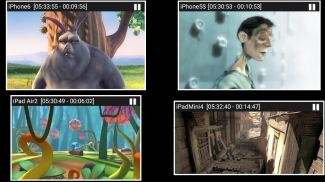
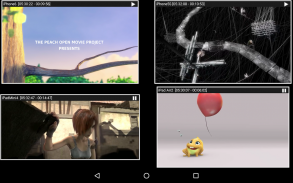
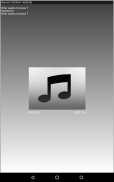

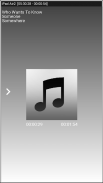
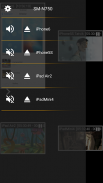
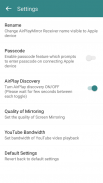
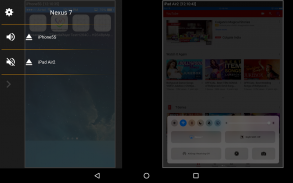
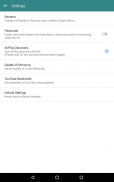
AirPlayMirror (Demo)

Descrição de AirPlayMirror (Demo)
O AirPlayMirror é um aplicativo receptor no Android para espelhamento e transmissão do AirPlay de dispositivos Apple. Um dispositivo Apple AirPlay pode ser um iPhone, um iPad, um iPodTouch, um MacBook, um iMac ou um MacMini. Usando o AirPlayMirror Receiver, o dispositivo Android pode espelhar a tela de um dispositivo Apple ou pode reproduzir áudio/vídeo/fotos armazenados no dispositivo Apple ou pode reproduzir o link de vídeo do YouTube do dispositivo Apple pela rede local. Isso é muito útil para compartilhar a tela e o conteúdo do dispositivo Apple com familiares, amigos, colegas, clientes ou parceiros de negócios.
***** Aplicativo de avaliação/demonstração limitado de 15 minutos*****
Recursos:
-------------
o Espelhamento de Tela de Dispositivos Apple (iOS versão 9 a 15).
o Espelhar/transmitir de até 4 dispositivos Apple simultaneamente.
o Reprodução do conteúdo de mídia do dispositivo Apple.
o Apresentação de slides de fotos, imagens e vídeos do dispositivo Apple.
o Restringir o usuário não autorizado de compartilhar seu dispositivo Apple usando o recurso de senha.
o Reprodução de conteúdo gratuito do YouTube do dispositivo Apple para o receptor AirPlayMirror.
o Redimensione e mova a janela de espelhamento/cast na visualização do aplicativo.
o Compartilhe a tela do jogo enquanto joga no dispositivo Apple.
o Publicidade Airplay baseada em Bluetooth Low Energy para espelhar dispositivos em diferentes sub-redes.
Instruções de uso do aplicativo AirPlayMirror (Demo):
1. Inicie o aplicativo AirPlayMirror (Demo) no dispositivo Android. O aplicativo começará a anunciar o dispositivo Android como um receptor AirPlayMirror. O nome padrão do Receptor é o nome do dispositivo Android.
2. No dispositivo Apple, habilite o AirPlay e selecione o nome do Receptor AirPlayMirror na lista. Ative o Espelhamento usando o controle deslizante. O dispositivo Apple deve estar na mesma rede que o dispositivo Android.
3. No aplicativo AirPlayMirror, a lista de dispositivos Apple conectados ao aplicativo é exibida em uma tela de controle semitransparente que desliza para fora ao tocar em ">". Para espelhamento desimpedido, deslize a tela de controle para a esquerda deslizando-a para a esquerda ou tocando fora da tela de controle.
4. Pode-se desconectar o dispositivo Apple e silenciar/reativar o espelhamento/transmissão tocando na janela de espelhamento no aplicativo por cerca de dois segundos, ou indo para a tela de controle e desconectando e silenciando/ativando o som.
5. Tocando no ícone Configurações na tela de controle, o usuário pode navegar para Configurações, onde o usuário pode renomear o nome do Receptor AirPlayMirror, ativar/desativar a senha para autenticação, ativar/desativar a descoberta do AirPlay Reever, alterar a qualidade do espelhamento, definir a largura de banda do YouTube , ou redefina para as configurações padrão.
Você pode entrar em contato conosco em sales@neoyantra.com.
























